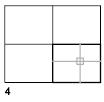Crea più finestre nei layout (spazio carta).
Il numero e la disposizione delle finestre di layout e le relative impostazioni associate vengono chiamate configurazioni di finestra.
Vengono visualizzati i seguenti messaggi di richiesta:
- Specificare l'angolo della finestra
- Specifica la posizione del primo angolo della finestra rettangolare.
- Specificare l'angolo opposto. Specifica la posizione dell'angolo diagonalmente opposto della finestra rettangolare.
- On
-
Attiva una finestra rendendo visibili gli oggetti in essa contenuti.
- Off
-
Disattiva una finestra. Gli oggetti contenuti in una finestra disattivata non sono visibili e la finestra non può essere resa corrente.
- Adatta
-
Crea una finestra che occupa tutta l'area di visualizzazione disponibile. Le dimensioni effettive della finestra dipendono dalle dimensioni della vista nello spazio carta.
- Stampaombra
-
Specifica la modalità di stampa delle finestre nei layout.
- Come visualizzata: stampa esattamente ciò che è visualizzato
- Wireframe: stampa in wireframe indipendentemente dalla visualizzazione
- Nascosta: stampa senza linee nascoste indipendentemente dalla visualizzazione
- Stili di visualizzazione: la stampa viene eseguita con lo stile di visualizzazione specificato. Indipendentemente dall'utilizzo, tutti gli stili di visualizzazione del disegno vengono elencati come opzioni (non disponibile in AutoCAD LT)
- Preimpostazioni di rendering: la stampa viene eseguita con la preimpostazione di rendering specificata. Tutte le preimpostazioni di rendering vengono elencate come opzioni (non disponibile in AutoCAD LT)
- Blocca
-
Blocca la finestra corrente. Impedisce di apportare modifiche alla vista associata.
- Oggetto
-
Crea una finestra di layout non rettangolare a partire da polilinee chiuse, ellissi, spline, regioni o cerchi. La polilinea deve essere chiusa e contenere almeno tre vertici. Può inoltre essere autointersecante e può contenere sia segmenti di arco che segmenti di linee.
- Poligonale
-
Crea una finestra di layout non rettangolare in base ad un serie di segmenti di linea e di arco.
Per le descrizioni delle opzioni Punto successivo, Arco, Chiudi, Lunghezza e Annulla, fare riferimento alle descrizioni delle opzioni corrispondenti fornite per il comando PLINEA.
- Ripristina
-
Ripristina una configurazione di finestra memorizzata precedentemente.
- Layer
-
Ripristina le modifiche locali alle proprietà dei layer per la finestra selezionata sulle relative proprietà dei layer globali.
- 2
-
Divide a metà la finestra corrente.

- 3
-
Divide la finestra corrente in tre finestre.
Le opzioni Orizzontale e Verticale dividono l'area in tre parti uguali. Con le altre opzioni viene creata una finestra che occupa metà dell'area disponibile e due finestre più piccole che occupano l'altra metà. Le opzioni Su, Giù, Sinistra e Destra specificano il posizionamento della finestra di dimensioni più grandi.

- 4
-
Divide la finestra corrente in quattro finestre di uguali dimensioni.